没有法查看工作组计算机如何办?win8系统不显示局域网计算机怎么处理?
没有法查看工作组计算机如何办?win8系统不显示局域网计算机怎么处理??
没有法查看工作组计算机如何办?win8系统不显示局域网计算机怎么处理?近期使用windows8 64位的网友反应在win8操作系统中没有法查看局域网中电脑,导致没有法查看别人电脑共享的文件以及打印机,出现这样问题是如何回事呢?导致没有法正常查看到局域网中其它计算机的故障一般是因为关闭了 网络发现 、ip不正确、不在同一个工作机组导致的,大家可按下面办法进行操作来处理。
步骤一:开启共享访问
1、首先打开开始菜单,点击“控制面板”-“网络和Internet”界面,打开“查看网络计算机和设备”按钮;
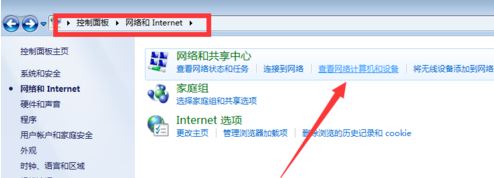
2、在点击的“网络”窗口中,会看到“文件共享已关闭,看不到网络计算机和设备,请单击更改”的提示打开,如图:
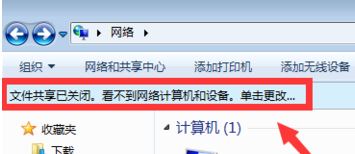
3、在跳出的扩展菜单中,选中“启用文件共享和网络发现”项,如图:
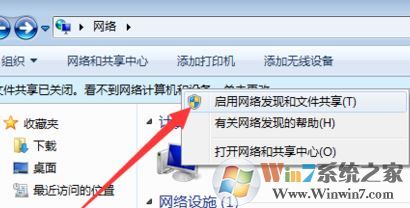
开启后便可正常查看局域网中的电脑。
步骤二:设置工作机组
1、在桌面上的计算机上单击右键,选中【属性】或者打开“开始”菜单,从中右击“计算机”,选项“属性”项。;
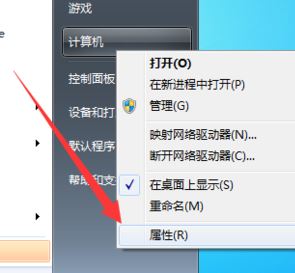
2、在跳出的系统界面中,打开左上角的“高级系统设置”按钮,如图所示:
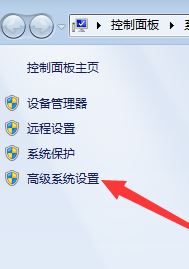
3、在点击的“系统属性”窗口中,切换到“计算机名”选项卡,打开“更改”按钮,如图所示:
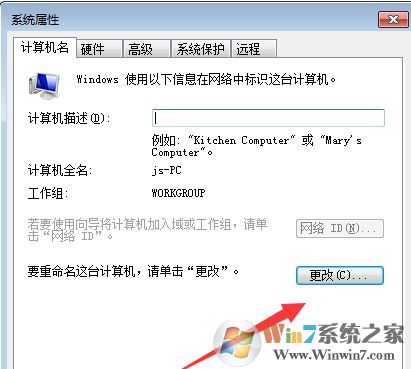
4、跳出的“计算机名/域更改”界面中,修改“工作组名”为同一名称,不熟悉是什么工作机组可以在别的电脑上也一样操作便可看到‘;
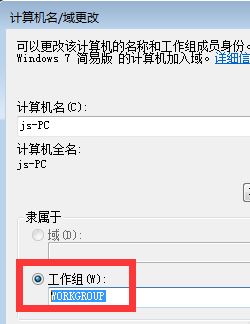
步骤三:来宾网友,其他电脑中进行设置(被访问)
1、依次展开开始菜单→控制面板→管理工具→本地安全策略→本地策略→网友权利指派里,“从网络访问此计算机”中加入guest帐户,而“拒绝从网络访问这台计算机”中删除guest帐户;
2、本地安全策略→本地策略→安全选项里,把“网络访问:本地帐户的共享和安全模式”设为“经典-本地网友以自己的身份验证”;
3、计算机配置---本地策略---安全选项,然后禁止 “使用空密码账户只允许控制台登陆”;
4、在属性中里,确保所有计算机上都安装了TCP/IP协议,并且工作正常,看是不安装了“Microsoft网络的文件和打印机共享”;
步骤四:IP
1、在桌面上的网络图片单击右键,选中 属性 ;
2、打开【更改适配器设置】;
3、在本地连接上单击右键,选中“属性”;
4、双击【internet协议TCP/IPv4】;
5、参考下其他电脑的设置参数,除了第一行“ip地址”最后面第四个格子不能一样,其他全部填写一样的就可以了;
一般通过上述办法进行设置便可处理局域网中没有法查看其他共享电脑的故障了!
相关文章
更多+-
05/06
-
02/09
-
01/22
-
12/13
-
05/31
手游排行榜
- 最新排行
- 最热排行
- 评分最高
-
动作冒险 大小:322.65 MB
-
动作冒险 大小:327.57 MB
-
角色扮演 大小:77.48 MB
-
角色扮演 大小:333 B
-
卡牌策略 大小:260.8 MB
-
模拟经营 大小:60.31 MB
-
模拟经营 大小:1.08 GB
-
角色扮演 大小:173 MB




































